こんにちは、sho-designです。
買ってみたシリーズ、今回はSONY(ソニー)の超短焦点プロジェクター【LSPX-P1】です。
勉強会をするのにマイプロジェクターが欲しいなぁと思っていたところ、このLSPX-P1のサイズに一目惚れしました!
しかし、いざ開封してみてちょっと困ったことも、、、 ^^;
そんなSONY(ソニー)の超短焦点プロジェクター【LSPX-P1】を使ってみた感想をレビューしたいと思います。
この記事の目次
SONY(ソニー)の超短焦点プロジェクター【LSPX-P1】
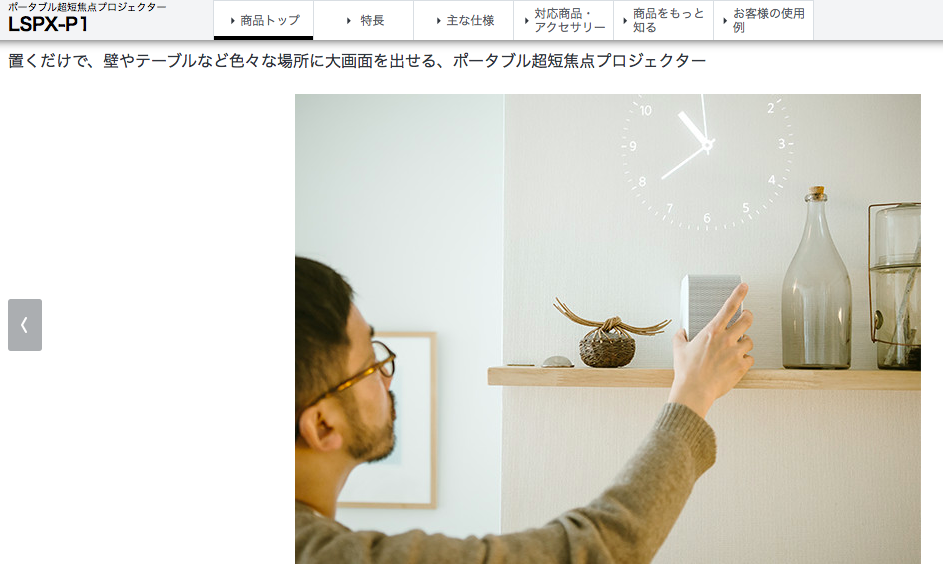
手のひらサイズなのに80インチの大画面で、テレビや映画が楽しめる
独自開発した小型超短焦点レンズを採用し、壁にプロジェクター本体をぴったりと付けた状態で22インチの画面を投写できます。
壁からプロジェクター本体までの距離によって投写画面のサイズを変えられ、壁から約28センチ離すだけで、最大80インチの大きさで映せます。
設置は壁際に置くだけで片手で持ち運べるサイズなので、手軽に省スペースで使えます。

LSPX-P1 開封の儀
LSPX-P1の価格、価格ドットコムの最安値で約80,000円。
今回、溜め込んでいた楽天ポイントを総動員して、楽天のショップにてLSPX-P1を13,299円で購入しました!
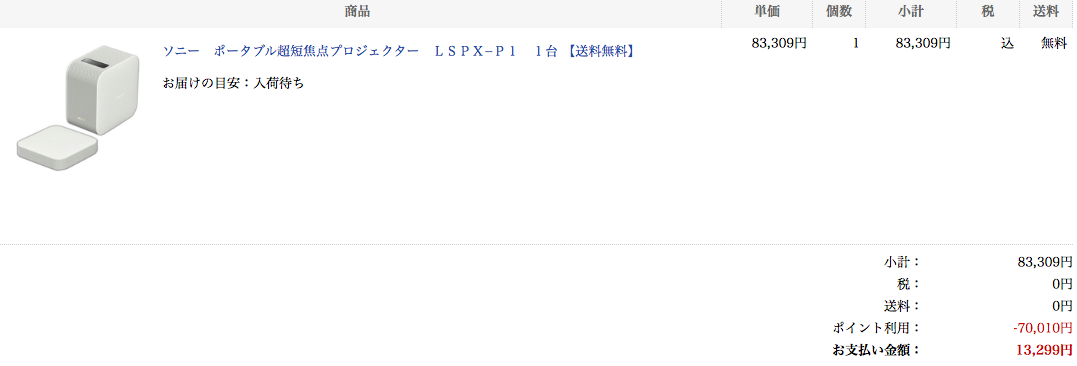
取り寄せ品となっていたので、少し待つのかと思いきや、注文翌日に到着!
早速開けてみたいと思います ^^

こちらがLSPX-P1の箱です。
説明や写真などは一切なく、Mac Proのホワイト版かと思うような筒型の物体が佇んでいます。

上部にはひっそりとSONYの刻印。

裏側に商品名と型番が記載。
正式名は、「ポータブル超短焦点プロジェクターLSPX-P1」なんですね。

開封するためには、下に貼ってあるシールを剥がす必要があります。
これを剥がしたら、もう中古品扱いになってしまうのですね、、、

両サイドに貼ってあるシールを剥がしました。
いざ、開封!

下から持ち上げて、上にスライドするタイプの箱です。
外側とは裏腹に、中は真っ黒に染まったパッケージ。

スポット上箱を上に持ち上げると、、、
本体が見えました!
黒い箱の上に、ぴったりサイズで枠に収まっている状態です。

とりあえずはLSPX-P1の本体を外に取り出してみました。
思っていた以上に小さい、、、
本当にこれで80インチサイズの映像が写せるのか疑問に思ってしまうほどです。

上の箱は、そのままゴミ箱としても使えそうな雰囲気 笑

そして驚くべきは、おせち料理の重箱のように、箱と箱が重なっているのです!
下の段には、付属のワイヤレスキットが入っており、それぞれの本体の下に、電源ケーブルなどが収まっています。
LSPX-P1の同梱物

- LSPX-P1 本体
- ワイヤレスキット
- 各電源ケーブル
- リモコン受信機
※ワイヤレスキットで、TVのリモコンが使えるようにする受信機 - スタートガイド
LSPX-P1の本体を見てみる

横から見た図。
エンボス加工された側面にSONYのロゴが。
つるつるというよりは、ザラザラしていて掴みやすい触り心地です。

斜めから見た図。
正面はスピーカーなのか、メッシュ地になっています。
下の部分にあるシルバーのポッチは、電源ボタンです。

プロジェクターの調光部分。
ここから斜めに光を放って、映像を映し出します。

裏返してみると、電源ケーブルを差し込むプラグが。
真ん中の部分は、専用スタンドの給電プラグです。
LSPX-P1のセットアップ

ここからセットアップに入ります!
実際に電源ケーブルを差し込んで、給電準備OK。
ケーブルを差し込んでいる最中はもちろん常時使用可能ですが、4時間の充電で2時間のポータブル利用が可能です。

スタートガイドが入っているので、それを見ながら進めていきます。

至ってシンプルなスタートアップガイド。
- 同梱物の確認
- プロジェクターにACアダプタを取り付ける
- 電源を入れる
- 映像を投写する
- アプリで初期設定をする
という順序です。

それでは、同梱物を確認してACアダプタも入れたので、いよいよ電源を入れてみます!
前面の下部分にある、シルバーのボタンが電源ボタン。
長押しすると「ピローン」という効果音が流れました。

投写部分に光が付いて、いよいよデモ画面が映し出されるところです!
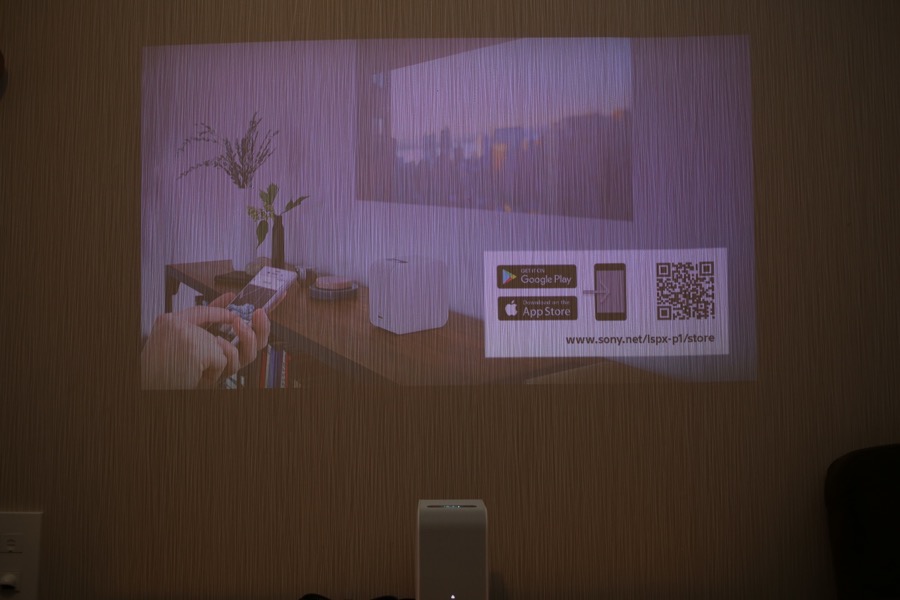
壁に映像が写った〜!!
壁と本体の距離、約10cmあるかないかの距離ですが、このサイズ!
多分40インチ位のサイズで映し出されています。
写真は撮影のために、少し明るさを落としています。
ポータブルタイプゆえ、明るさが100ルーメンとちょっと心細い数値ですが、夜であれば明かりをつけていてもそれなりに見える明るさです。
最初の画面では、アプリをダウンロードするようにQRコードが表示されて誘導。
ここからダウンロードして、セットアップをしていきます。
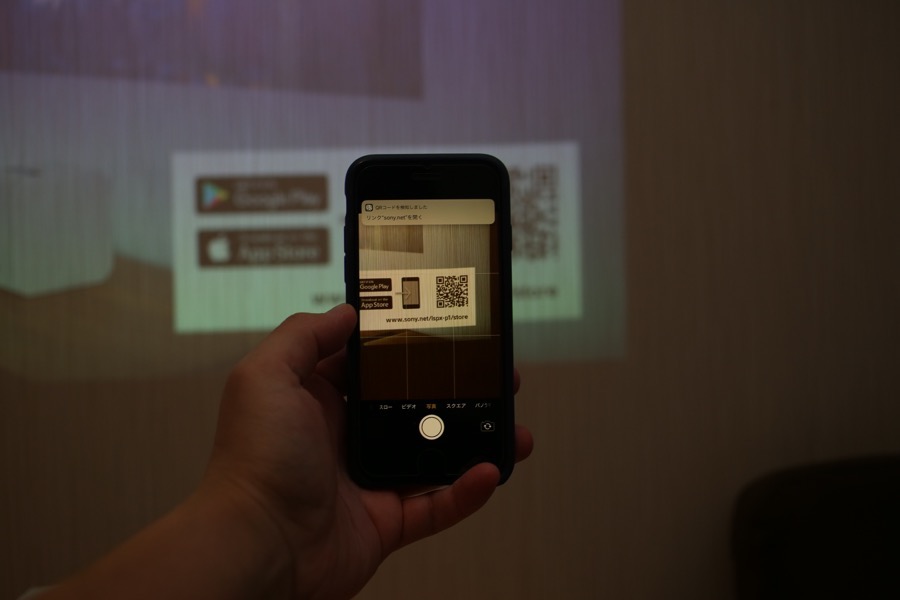
指示に従って、iPhoneのカメラをQRコードにかざして、アプリをダウンロードします。
ちなみにですが、iPhoneの純正カメラはQRコードも読み取れます ^^
LSPX-P1のアプリから本体の設定
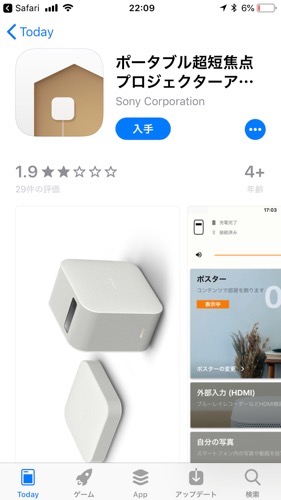
IOSの場合ですが、QRコードを読み込むと、この画面が表示されます。
「入手」を押して、アプリをダウンロードします。
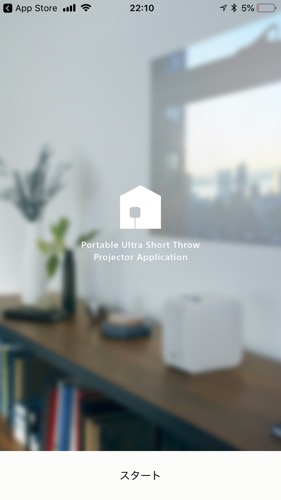
アプリの起動画面です。
「スタート」を押して先に進みます。
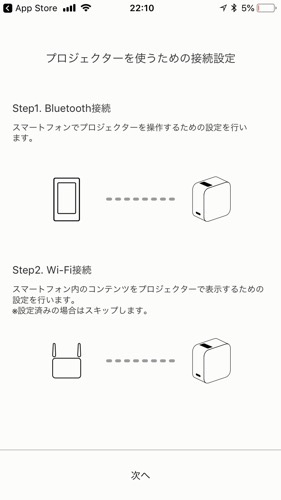
BluetoothでiPhoneとLSPX-P1を最初に繋げます。
ペアリングが出来ましたら、次にWi-Fiの設定です。
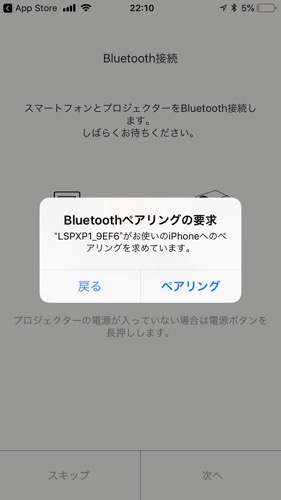
最初にBluetoothのペアリング。
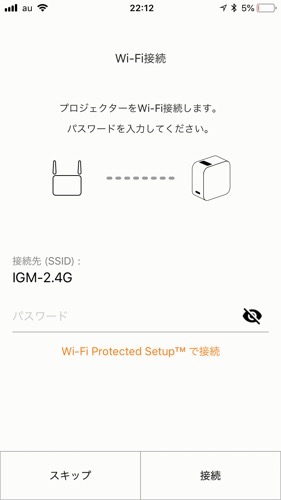
ペアリングが完了しましたら、iPhone側でLSPX-P1のWi-Fi設定を行います。
同一回線を使う必要があるようなので、iPhoneと同じWi-Fiを選択して設定します。
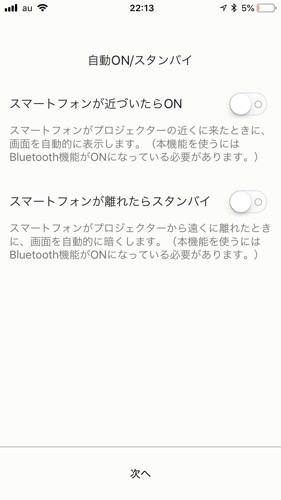
LSPX-P1の機能として、スマートフォンが離れると自動的にスタンバイ、または起動するという機能があります。
その設定をここでチェックします。

以上で設定はOK!
プロジェクターの置き方について説明が入ります。
LSPX-P1を実際に使ってみる
セットアップは意外とすんなりと終わります!!
ここから、実際にLSPX-P1を使ってみた様子をレビューします。
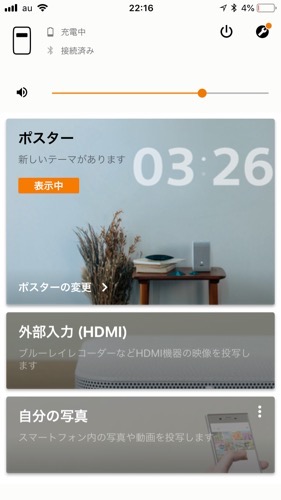
設定が終わった後のアプリのホーム画面。
選べる出力映像は、
- ポスター
- HDMIの外部入力
- スマートフォンに入っている写真
の3種類です。
LSPX-P1に標準で入っているポスター
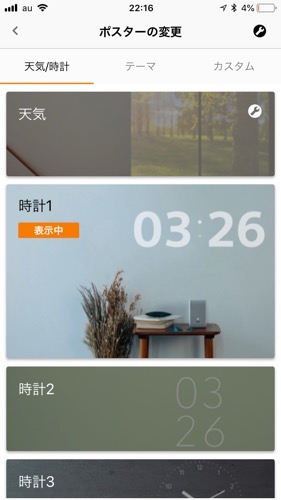
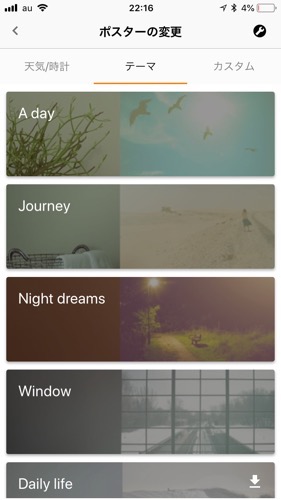
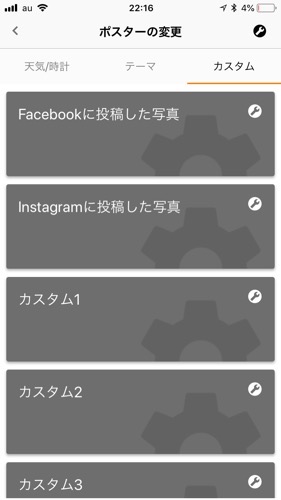
- 天気/時計
- テーマ
- カスタム
と3つの種類があり、その中でも幾つか選択することが可能です。
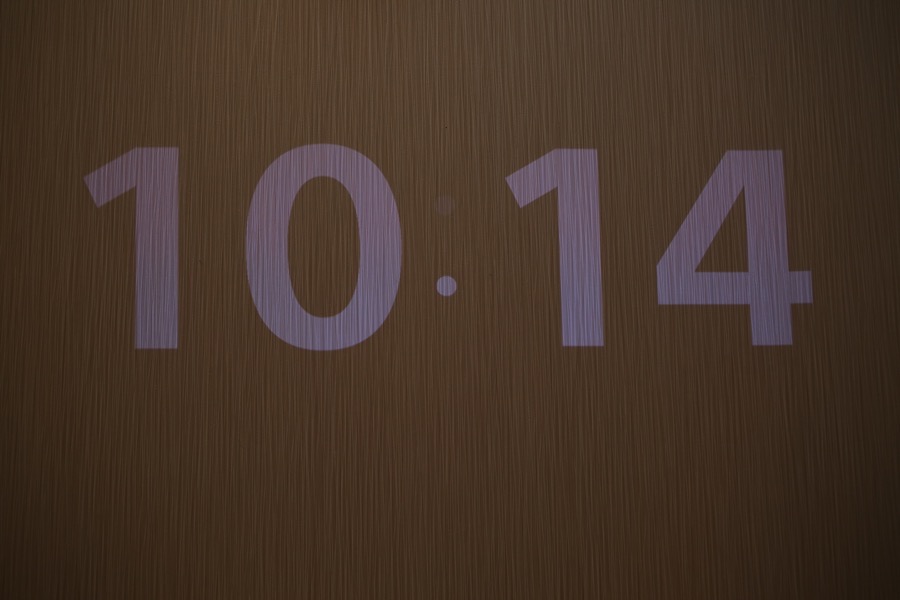
時計はこんな感じで、デジタル時計もあれば針式のアナログタイプもあります。


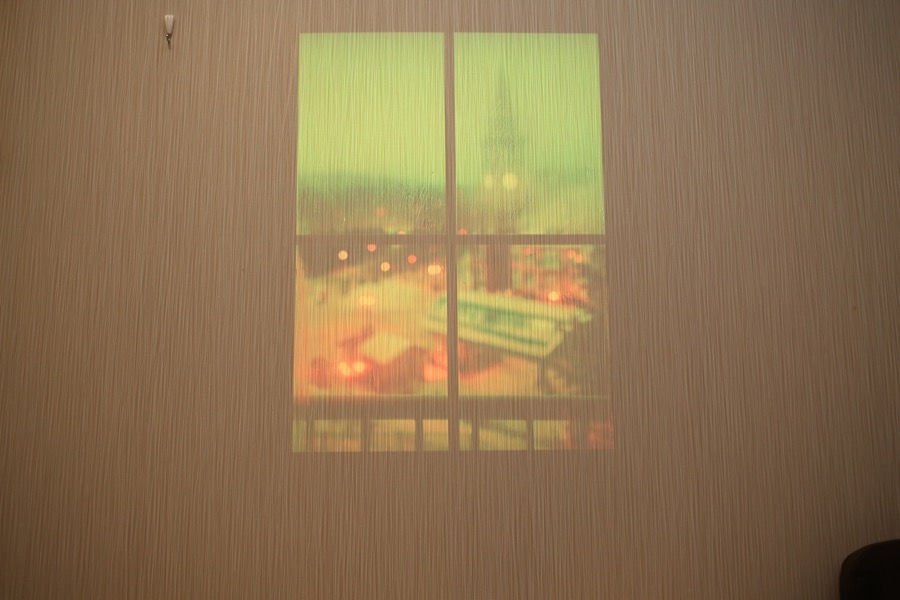
テーマも色んなものがあり、旅行先の風景や窓枠、キャンプファイヤーの炎など、無機質な壁を楽しく彩ってくれます。

スマートフォンに入っている写真も、Bluetoothで投影することが出来ます。
スライドショーの設定も出来るので、イベントごとにまとめた写真をみんなで見る際に楽しそうですね ^^

もちろん壁だけではなく、テーブルなどにも投影が可能。
座りながらテーブルの真中をモニターにすることも出来ます。
画像の上に紙を置くことで、写し絵なんかも出来たりします!
LSPX-P1をHDMIに繋げて、PC画像やテレビを写してみる
一番やりたかった、LSPX-P1からPCやテレビの映像の投写。
実際に映し出してみます!

LSPX-P1本体にはHDMIの端子はありませんので、こちらのワイヤレスキットを利用します。
ワイヤレスキット用のACアダプタを接続して電源を供給し、HDMIのINの方にPCまたはテレビのHDMIを接続します。
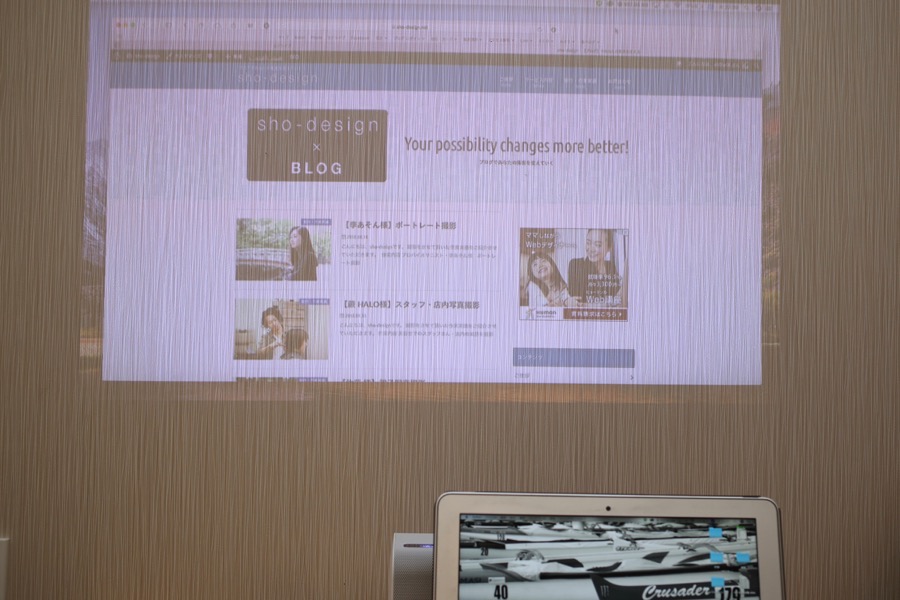
MacBook AirとHDMIで繋げて投写してみました。
LSPX-P1の方が解像度が高いので、投影されるブラウザの画面も大きく映し出せます。
これは直接LSPX-P1のワイヤレスキットとMacBook Airを繋げていますが、AppleTVを使えば、完全なワイヤレスミラーリングが可能です。
MacBook AirもLSPX-P1も、好きな場所に設置できるという状態になるということですね。

次にテレビを写してみました!
なんというか、これがかなり感動します!! 笑
このサイズで、壁からちょっと話すだけで80インチのテレビになるということは、「もうテレビいらないんじゃない?」と容易に思わせてくれるレベルです。
我が家のテレビ構成は、
テレビ回線→ケーブルテレビチューナー(HDD付随)→テレビ(HDMI)
という接続経路なのですが、LSPX-P1をつなぐ時はテレビのHDMIを外すのではなく、
テレビ回線→ケーブルテレビチューナー→LSPX-P1(ワイヤレスキットINライン)→
LSPX-P1(ワイヤレスキットOUTライン)→テレビ
という接続にするだけでOK。
ワイヤレスキットにはINとOUTのHDMI接続口があるのですが、これを経由してテレビと繋ぐことで、LSPX-P1とテレビの両方同時にテレビの視聴が可能になるのです。
ただ、デメリットとしては、1つのチューナーを使うと、別々の番組を同時に見られないという点ですね。
あくまでチューナーから吐き出している映像を、2つのモニターで閲覧しているという状態になるということです。
ホームシアターっぽく、寝室の壁際において映画を楽しんでみました

壁からの位置は大体20センチ位ですね。
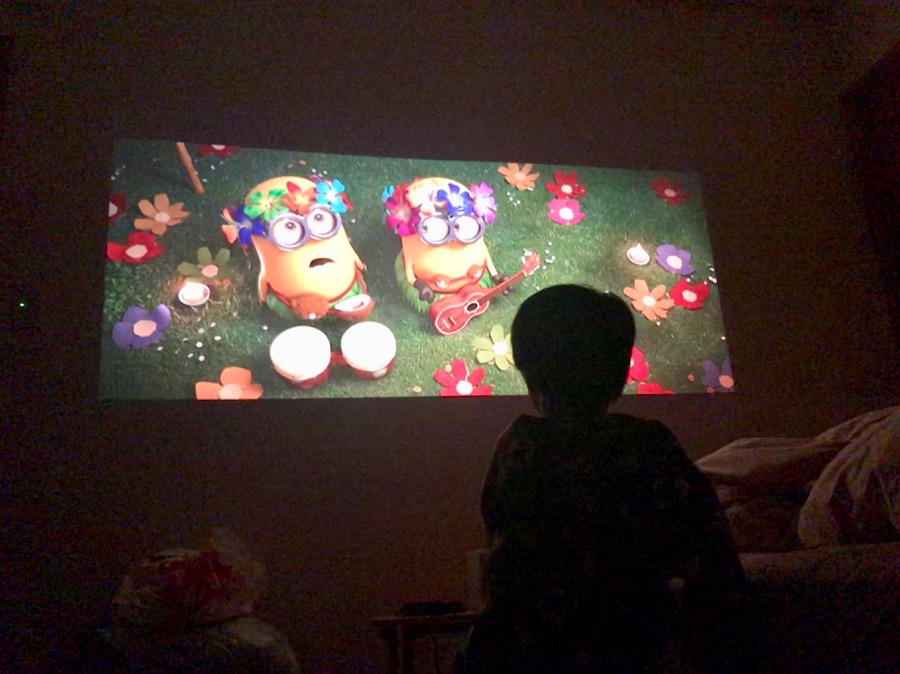
ミニオンズに、子供も喜んでいました 笑
「明日も観たい〜!」と気に入ってくれたみたいです ^^
壁もいいですが、家庭用のプロジェクタースクリーン欲しくなりますね。

テレビのロードショーでミッション・インポッシブルがやっていたので、それを写し出して見ました。
ワイヤレスキットは隣の部屋のリビングにあるのですが、壁を挟んでも問題なく写りました。

映画館で見ているような感覚!
プロジェクターで観る映画、確かにハマりそうです。
使ってみて思う、LSPX-P1のメリットとデメリット
さて、ここからは実際に使ってみた感想というか、感じたメリットとデメリットを挙げていきます。
まずはメリットから。
LSPX-P1のメリット
- 本体が小さくて、持ち運びがラク
- 常時接続でなくても、内蔵バッテリーの充電で2時間動くのが嬉しい
- 壁際に置くだけで、80インチの映像が映し出せるのは感動的
- 場所も取らず、インテリアとしても邪魔ではない
- AppleTVやKINDLE fireと繋げることで、色んなコンテンツを大画面で楽しめる
と言ったところでしょうか。
何と言ってもこの小さなサイズで、壁から少し離すだけで80インチもの大きな画面を映し出せることが感動的です!
他のプロジェクターであれば、もっと話す必要がありますし、何よりプロジェクター独特のデザインがインテリアとしても置きっぱなしにはしにくいですよね。
家で大画面でテレビや映画・ゲームを楽しむには最高のアイテムだと思います ^^
LSPX-P1のデメリット
さて、一方でデメリットも挙げていきたいと思います。
- 直接HDMIを差し込めないので、PCやテレビを見る時はワイヤレスキットが無いとNG
- Bluetoothで音声を飛ばせないので、外部スピーカーが使えない
- 本体で音量やフォーカスの調節が出来ない(スマホアプリのみ)
この3つでしょうか。
実はLSPX-P1を購入する時のきっかけとして、外でセミナーをやる時用のプロジェクターとして使いたかったんです。
しっかりと内容を確認しなかった僕が悪いのですが、LSPX-P1自体にHDMIが挿せないので、ワイヤレスキットを必然的に持ち運ぶ必要があります。
しかも、Wi-Fiに繋げないといけないので、実質的に外に持ち運んで使うためには、色々と条件が必要になってきます。
また、本体から音声が出ますが、Bluetoothで飛ばせないのもデメリットに感じます。
テレビを見る分にはさほど気にはなりませんが、映画などで臨場感を味わうために外部スピーカーが使えないのはちょっと残念。
ワイヤレスイヤホンが使えれば、夜中に家族に迷惑にならずに使えるのですが、それも出来ないんですよね ^^;
そして、本体自体は電源ボタンしか無いため、すべての調整はスマートフォンのアプリケーションからになります。
ちょっといじりたい時に、わざわざスマホとアプリを立ち上げて操作するのは少し不便。
音量くらいは本体にも調整ボタンが欲しいなぁと思いました。
ソニーの超短焦点プロジェクター【LSPX-P1】を買ってみた まとめ
メリット、デメリットはありますが、なんだかんだ使ってみて楽しいアイテムだなと思いました ^^
プロジェクターを今までちゃんと使ったことがなかったのですが、本当にテレビがいらなくなりますねコレは。
後から知りましたが、LSPX-P1のレベルアップ版であるXperia Touchというアイテムもあるのですが、、、
こっちを買っても良かったかなぁ〜と少し後悔 笑
OSにAndroidを搭載していて、投射された画面を直接タッチ出来たりするなど、さらに近未来感を思わせるアイテムのようです。
まぁでもコレはコレで活用法もあると思うので、長く付き合っていければなと思います ^^
壁に大画面で写して観る映画、クセになりますよ!
とってもオススメです ^^
最後に、LSPX-P1の主な仕様もご紹介
一般仕様
型名
LSPX-P1
投写方式
SXRD・3原色液晶シャッター投写方式
表示素子
0.37型 SXRD x1
1366 x 768 画素
フォーカス調整
電動 (オートフォーカス)
投写画面サイズ
22型-80型
光源
レーザーダイオード
明るさ
100lm
バッテリー
バッテリー
内蔵リチウムイオンバッテリー
駆動時間
約2時間
充電時間
約4時間
オーディオ
スピーカー
25mm x 2 (モノラル), バスレフ方式
アンプ
2W + 2W モノラル(4 Ω)
無線
無線LAN
IEEE802.11a/b/g/n (2.4GHz, 5GHz)、MIMO対応
Bluetoooth
Bluetooth 4.0 (Bluetooth Low Energy)
内蔵ストレージ
内蔵ストレージ 約4GB
センサー
- 加速度(姿勢)センサー
- 照度センサー
- 測距センサー
- IRリモコン受光部 (AVマウス対応)
対応コーデック/フォーマット
静止画
JPEG、GIF 、PNG 、BMP
動画
MPEG-2、H.264、MPEG-4、H.263
スマートフォンアプリケーション
ポータブル超短焦点プロジェクターアプリケーション
対応OS
Android
Android4.4以降のBluetooth 4.0(Bluetooth Low Energy)対応スマートフォン
iOS
iOS9を搭載したiPhone4s以降、iPod Touch第5世代以降、iPad第3世代以降、iPad mini
動作環境条件
温度5 ℃から35 ℃、湿度20%から80%
(ただし結露しないこと、および35 ℃における湿度は65%以下)
電源
DC 19.5V (ACアダプター VGP-AC19V77)
消費電力
電源オン時
約18W (充電中 約32W)
スタンバイ時
約9W (充電中 約23W)
外形寸法 (幅x高さx奥行)
約81 mm × 131 mm × 131 mm
質量
約930g











しかし、このSONYのLSPX-P1(←打ち込みづらいっ!笑)は超短焦点がウリで、壁から数センチ話すだけで大きな画面を投影できる優れもの。
しかも、HDMIを使ってワイヤレス接続することで、テレビや録画した番組、AppleTVなど、色んなコンテンツも楽しめるのです!